Firmensiegel in Microsoft Word
Heutzutage, wo digitale Dokumente (sei es ein Zertifikat oder ein anderes) weit verbreitet sind, müssen viele Unternehmen solche Papiere mit Firmenstempeln und elektronischen Signaturen verifizieren. Microsoft Word ist zwar das beliebteste Textverarbeitungsprogramm, aber die Frage „Kann ich das in dieser Anwendung richtig machen?“ gehört zu den häufig gestellten Fragen. Es ist möglich, amtliche Dokumente und andere Texte in der App zu stempeln, ohne besondere Kenntnisse zu haben.
Die Anleitung für die Instrumente

Die Entwicklung eines Stempeldesigns ist der wichtigste Schritt. Der Benutzer der Software kann die Instrumente dafür direkt im Programm finden. Aber es ist bequemer, einen Online-Stempelkonstrukteur zu verwenden. Schauen wir uns die Anleitung an:
- Wählen Sie einen Konstruktor. MyStampReady ist einer der nützlichsten. Besuchen Sie die Website und erhalten Sie Zugang zu allen Funktionen.
- Wählen Sie eine geeignete Stempelvorlage. Jede von ihnen kann angepasst werden.
- Erstellen Sie ein individuelles Design. Um einen Firmenstempel zu personalisieren, fügen Sie einen Titel, eine Unterschriftenzeile, Bilder, den Namen des Unterzeichners und andere Elemente in das Layout ein.
- Prüfen Sie eine Vorschau. Der Benutzer muss sich vergewissern, dass jede Komponente an ihrem Platz ist und so aussieht, wie er es wünscht. Nehmen Sie bei Bedarf Änderungen vor.
- Speichern und hochladen. Speichern Sie das Layout im PDF-Format oder einem anderen verfügbaren Format und laden Sie es auf Ihren PC hoch.
Hier sind einige Tipps für diejenigen, die ein individuelles Design erstellen möchten.
Laden Sie Bilder in hoher Qualität hoch, um Pixelbildung zu vermeiden und den Druck deutlicher zu machen.
Experimentieren Sie mit dem Stil.
Speichern Sie eine Sicherungsversion. Laden Sie während der Arbeit am Design alle Zwischenschritte herunter. So haben Sie die Möglichkeit, zu den früheren Phasen zurückzukehren, falls etwas schief geht.
Verwenden Sie mehr Ressourcen. Dadurch erhalten Sie Zugang zu einigen zusätzlichen Komponenten, wie Icons oder Grafiken, die im Internet verfügbar sind.
Prüfen Sie auf Fehler. Stellen Sie sicher, dass keine grammatikalischen, semantischen oder sonstigen Fehler vorhanden sind. Korrigieren Sie diese oder ändern Sie den Text, wenn nötig. Außerdem sollten Sie überflüssige Elemente entfernen.
Erstellen eines Firmensiegels in Microsoft Word
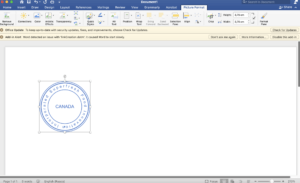
Auch das Layout der benutzerdefinierten Siegel kann entwickelt werden, ohne die MS Word-Anwendung zu verlassen.
Führen Sie einfache Schritte durch:- Wählen Sie die Form eines digitalen Firmenstempels. Öffnen Sie die Anwendung und wählen Sie eine leere Seite. Verwenden Sie die Registerkarte Einfügen, um die Form des Stempels auszuwählen (er kann rechteckig, rund oder sogar sternförmig sein), und zeichnen Sie ihn dann in das Dokument. Um eine korrekte Form zu erhalten, drücken Sie eine Umschalttaste.
- Ändern Sie die Eigenschaften. Klicken Sie auf das Muster und wählen Sie im Menü die Option „Format der Form“.
- Legen Sie Breite und Höhe fest. Stellen Sie einen Konturmodus ein, z. B. um sie grau mit einer transparenten Füllung zu machen.
- Fügen Sie Text hinzu. Klicken Sie mit der rechten Maustaste in die Figur und wählen Sie „Text hinzufügen“. Schreiben Sie die gewünschten Wörter. Wählen Sie die gewünschte Schriftart. Verzieren Sie den Stempel mit einem Logo, einer Unterschrift oder einem anderen Zeichen. Fügen Sie das Bild in die Mitte eines Firmensiegels ein. Gehen Sie dazu auf „Einfügen“ → „Bild“ und wählen Sie die Grafikdatei mit dem Logo aus. Sie können auch die Ränder der Form dicker machen. Dies kann im Abschnitt „Umriss einer Form“ eingestellt werden.
- Verwenden Sie einen transparenten Hintergrund. Um zu verhindern, dass ein Stempel den Text eines Dokuments verdeckt, wählen Sie in den Formeinstellungen „Keine Füllung“.
- Speichern Sie den Stempel. Gehen Sie zu „Datei“ → „Speichern unter“ und wählen Sie „Vorlage“. Nun können Sie mit wenigen Klicks einen Stempel in ein beliebiges Dokument einfügen. Hinzufügen eines Siegels zum Dokument
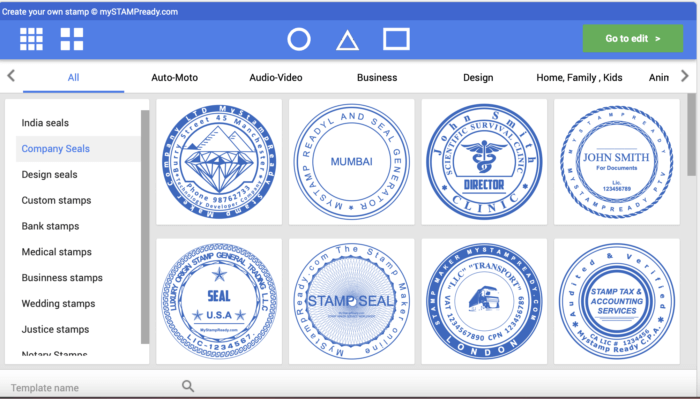
Um eine elektronische Stempeldatei in ein Word-Dokument einzufügen, können Sie die folgende Methode verwenden.
Erstellen Sie ein elektronisches Siegel-Layout und speichern Sie es in einem Word-kompatiblen Format, z. B. als PNG mit transparentem Hintergrund. Auf diese Weise können Sie unnötige Elemente vermeiden. Das nützlichste Werkzeug dafür ist der Mystampready Online-Konstruktor.
Öffnen Sie die Registerkarte „Einfügen“ in der Word-Oberfläche.
Wählen Sie „Zeichnung“ und laden Sie die Datei von Ihrem Computer herunter.
Möglicherweise müssen Sie die Größe und Position des Drucks anpassen, um eine perfekte Platzierung im Dokument zu gewährleisten.
Schriftart, Größe und Formatvorlagen können ebenfalls angepasst werden. Der Aufdruck sollte sich deutlich vom Hintergrund des Dokuments abheben. Verwenden Sie daher Füllungen und Schriftarten, die einen Kontrast zum Haupttext bilden.
Nach dem Hinzufügen eines Stempels steht das Dokument sofort zum Herunterladen oder Drucken zur Verfügung. Wenn das Siegel regelmäßig anstelle eines Stempels verwendet werden soll, können Sie es in der Word-Autofigurengalerie speichern, um später darauf zugreifen zu können.
Date of publication 2025-04-03 00:07:41